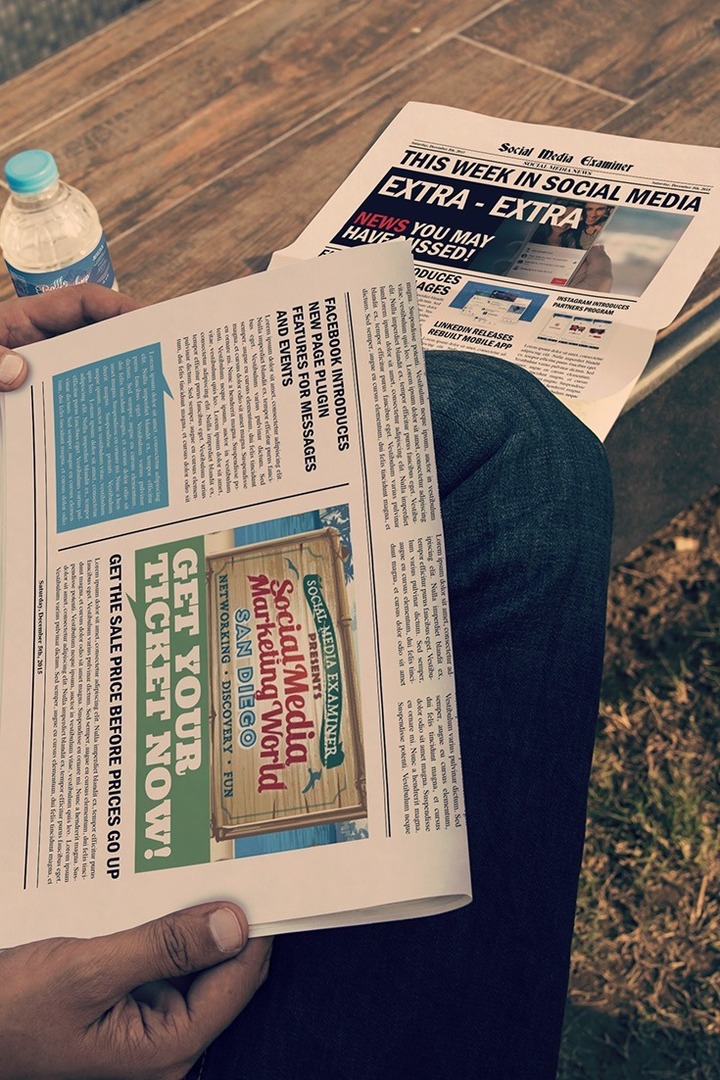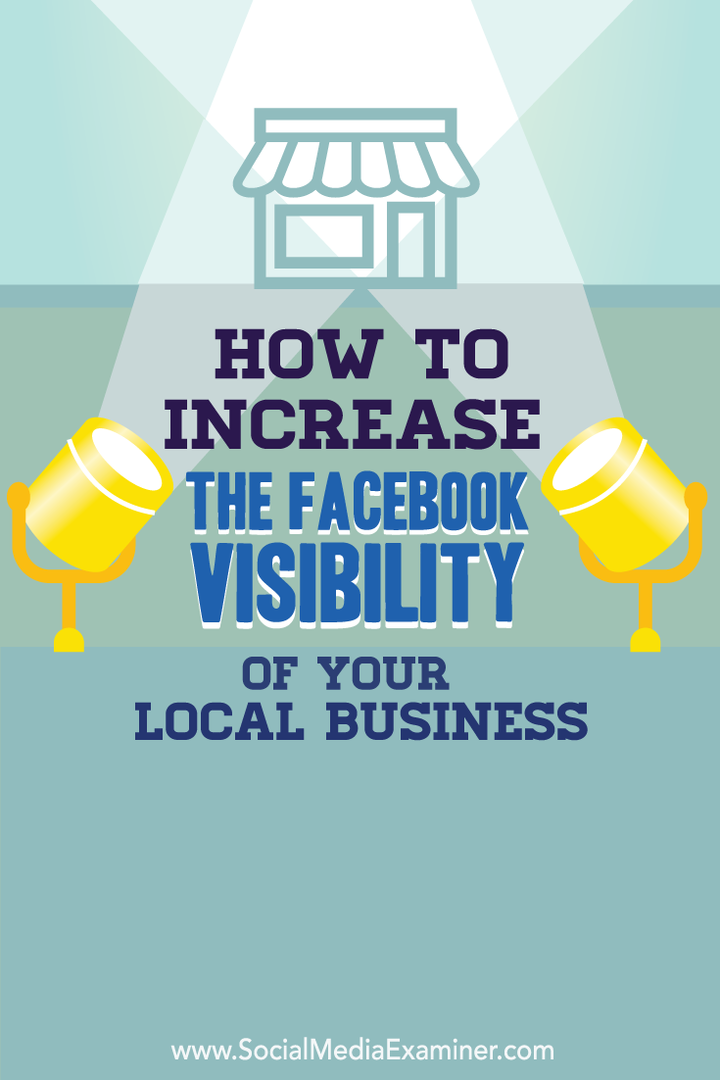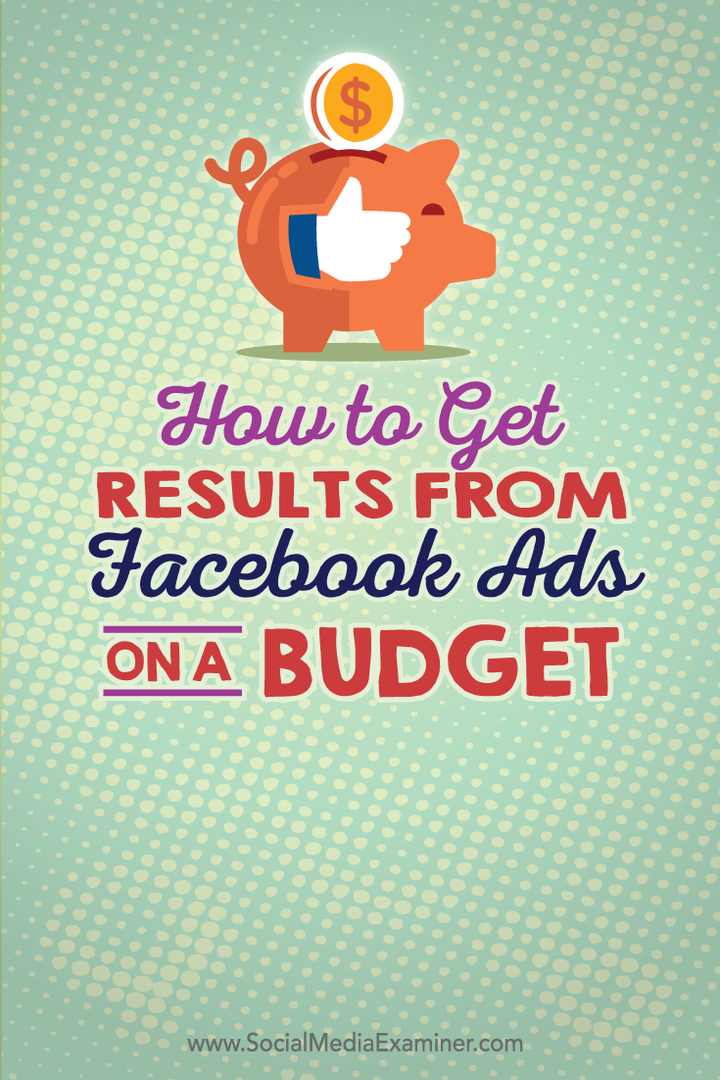Épingler des sites Web en tant qu'applications dans la barre des tâches de Windows 10 avec Google Chrome
Chrome Windows 10 Google / / March 17, 2020
Avez-vous des services Web ou d'autres sites que vous utilisez fréquemment et souhaitez-les en tant qu'application épinglée à votre barre des tâches Windows? Voici comment.
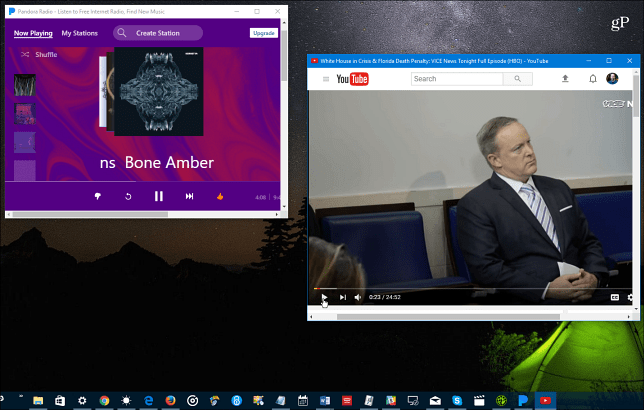
Avez-vous des services Web ou d'autres sites que vous utilisez si souvent que vous souhaitez les avoir en tant qu'application épinglée dans votre barre des tâches Windows ou dans le menu Démarrer? Voici comment procéder en utilisant Google Chrome dans Windows 10.
Épingler des sites Web en tant qu'applications à l'aide de Chrome
Vous pouvez épingler n'importe quel site Web que vous souhaitez, et des exemples de services Web que vous voudrez peut-être épingler en tant qu'application sont Youtube, Pandora, Outlook.com - même groovyPost! Dirigez-vous vers le site que vous souhaitez épingler, puis cliquez sur l'icône Paramètres dans le coin supérieur droit. Dirigez-vous ensuite vers
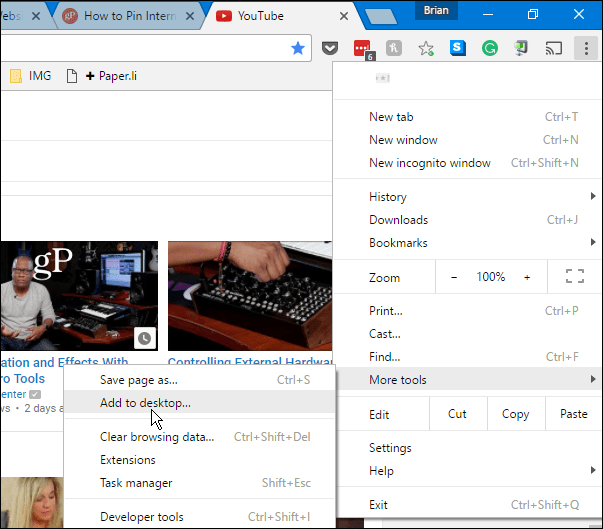
Une deuxième fenêtre apparaîtra où vous pouvez nommer le raccourci et vous assurer "Ouvrir comme fenêtre" est cochée, puis cliquez sur Ajouter.
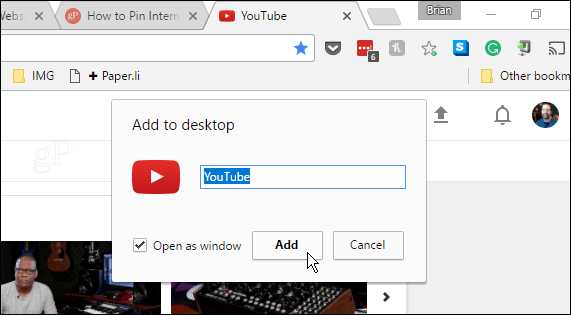
L'icône de l'application Web est créée sur votre bureau et à partir de là, vous pouvez la placer dans la barre des tâches ou le menu Démarrer. Dans l'exemple ci-dessous, j'ai épinglé certains des services Web les plus populaires. Faites simplement un clic droit sur une icône et sélectionnez Épingler à la barre des tâches ou Épingler au début dans le menu contextuel.
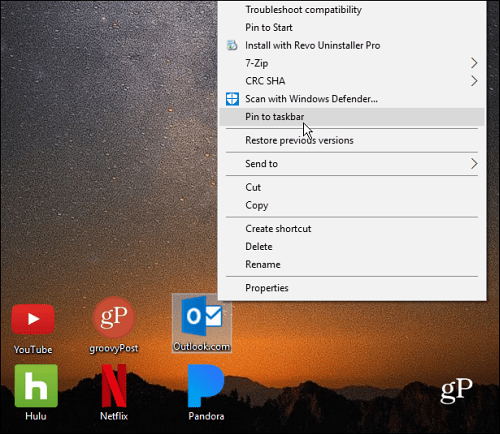
Voilà. Les icônes sont professionnelles et ressemblent à des applications universelles épinglées dans la barre des tâches.
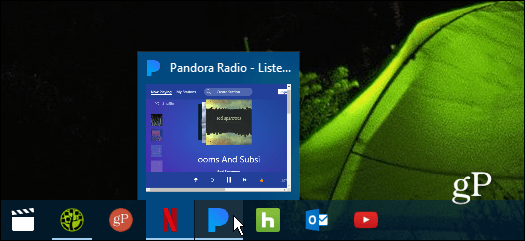
Ils fonctionnent indépendamment de la pile normale d'onglets et de fenêtres Chrome ouverts, comme le ferait une application typique. La capture d'écran ci-dessous exécute Pandora, Netflix et groovyPost en tant qu'applications Web individuelles sur Windows 10.
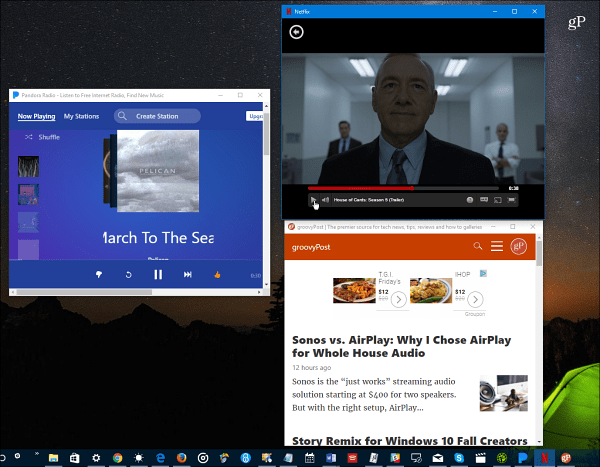
groovyPost en tant qu'application
Si vous souhaitez épingler groovyPost et le faire ressembler davantage à une application mobile qu'à une page Web, voici un bon conseil. Juste type:/amp à la fin de l'URL de notre page d'accueil et épinglez-la à un emplacement pratique.
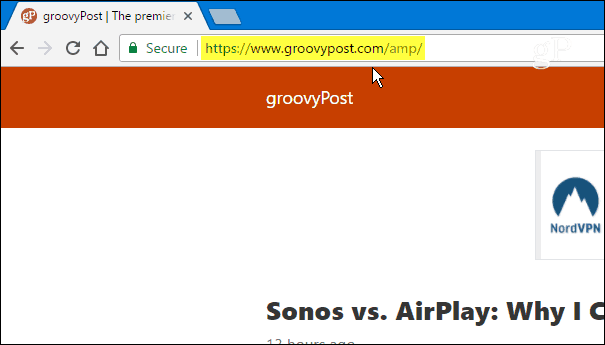
Voici un aperçu de la conception plus propre et plus similaire à une application mobile du site:
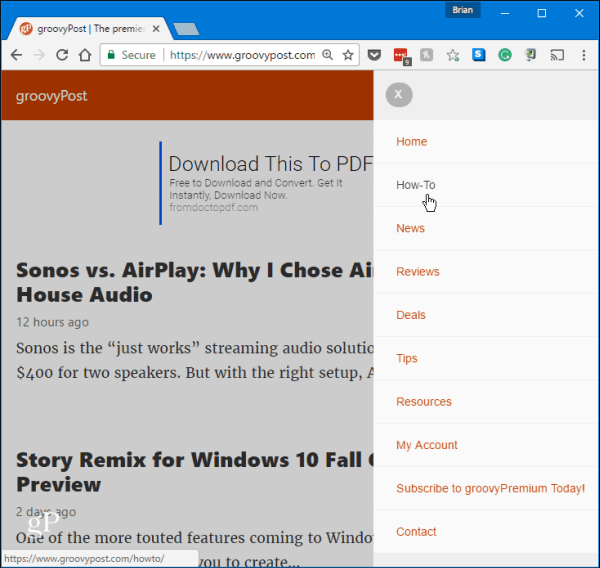
Vous pouvez toujours obtenir le bureau officiel ou les applications UWP pour les services Web, mais tous les sites Web n'ont pas d'application. Vous pourriez ne pas aimer le fonctionnement d'une application et préférer l'expérience Web. Ou, peut-être que vous ne voulez pas prendre le temps de trouver et d'installer les applications officielles. Cela fournit un moyen rapide et facile d'obtenir une expérience similaire à une application pour n'importe quel site Web.
Aimez-vous épingler vos services Web et sites Web préférés à la barre des tâches? Laissez un commentaire ci-dessous et dites-nous pour quels sites vous faites cela dans les commentaires ci-dessous.